Một số trường hợp Driver gặp các lỗi về phần mềm hay xung đột phần mềm thì phương pháp nhanh gọn tại nhà đó chính là tiến hành cài đặt Driver máy in Epson L1300 lại từ đầu. Tuy nhiên đối với một số người dùng không chuyên đôi khi gặp nhiều phiền toái, bài viết này Trường Thịnh Phát sẽ hướng dẫn quý khách hàng thực hiện chi tiết, dễ dàng.
Nội dung chính
1. Hướng dẫn cài đặt Driver máy in Epson L1300
Trước tiên bạn cần tải phần mềm Driver tại sản phẩm Epson L1300.
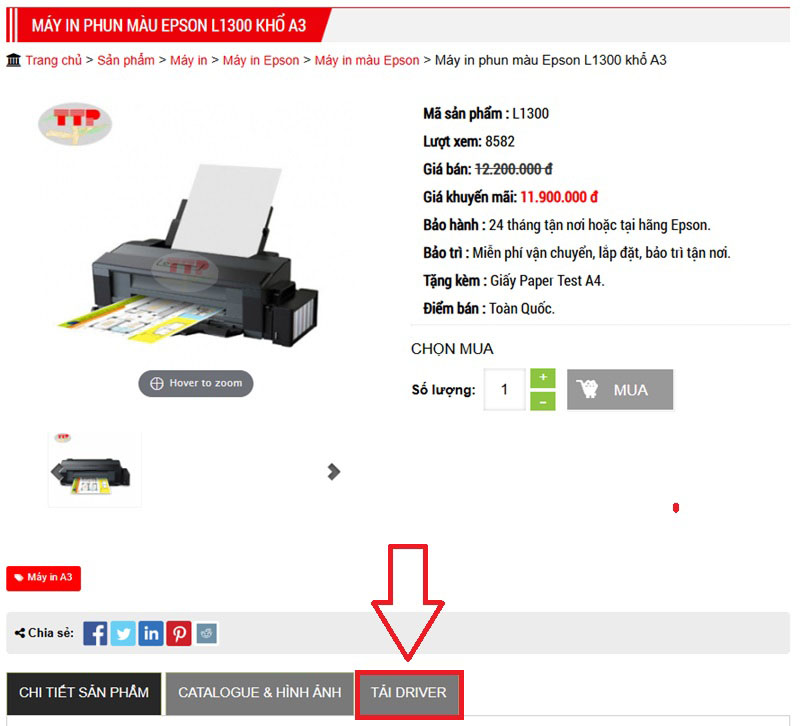
Để có thể cài đặt Driver Epson, đầu tiên bạn cần phải tải Driver máy in, các bước hướng dẫn Trường Thịnh Phát cũng đã hướng dẫn chi tiết ở bài viết trước, quý khách hàng có thể xem lại hướng dẫn tại: https://truongthinhphat.net.vn/dich-vu/tai-driver-may-in-epson-l1300-326
1.1 Cài đặt Driver bằng phần mềm
Bước 1: Sau khi đã có file Driver, bạn tiến hành nhấn đúp vào.
Bước 2: Tiến trình sẽ bắt đầu, hộp thoại cài đặt hiện lên.
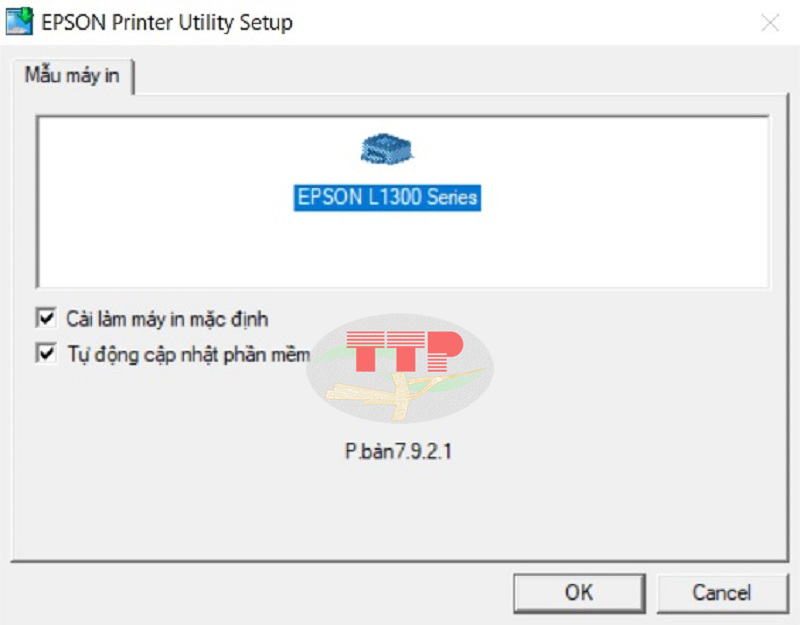
Bước 3: Chọn ngôn ngữ, hiện tại hệ thống chỉ hỗ trợ một số ngôn ngữ và không có tiếng Việt nên bạn có thể chọn ngôn ngữ “English”.
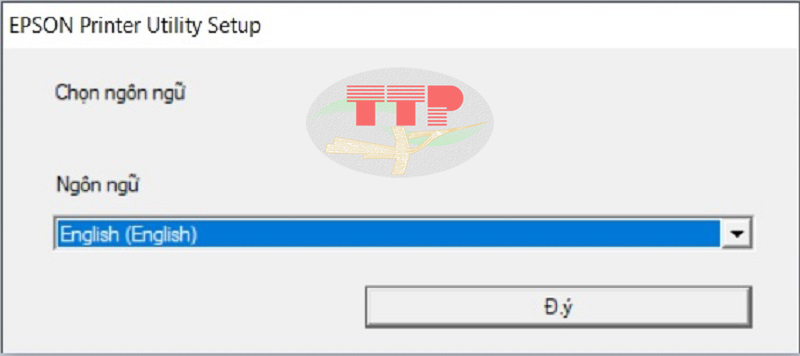
Bước 4: Chọn vào “Agree” và nhấn OK.
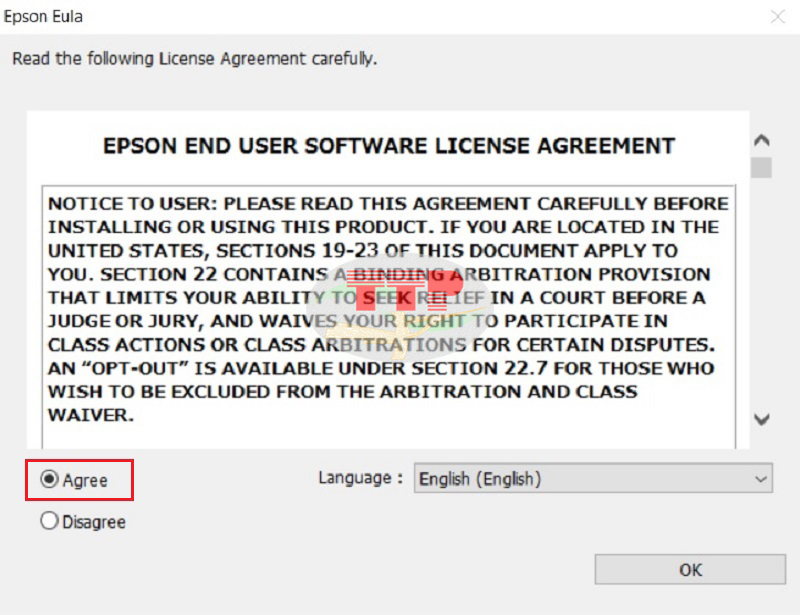
Bước 5: Bạn có thể lựa chọn kết nối qua mạng LAN hoặc USB, sau đó bấm OK.
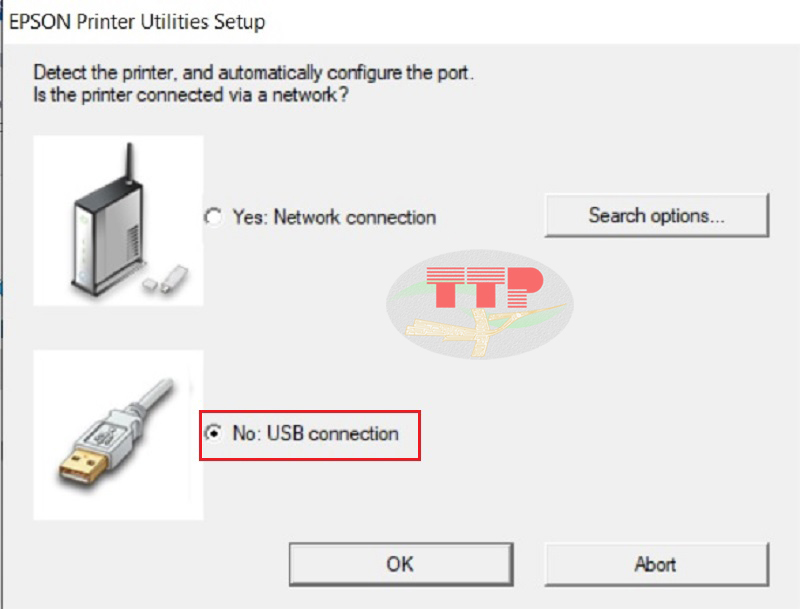
Ở bước này bạn lưu ý hãy bật nguồn máy in và cắm cáp USB vào máy. Nếu như đã có đầy đủ thiết bị, hệ thống sẽ tự động kết nối giữa máy in và máy tính.
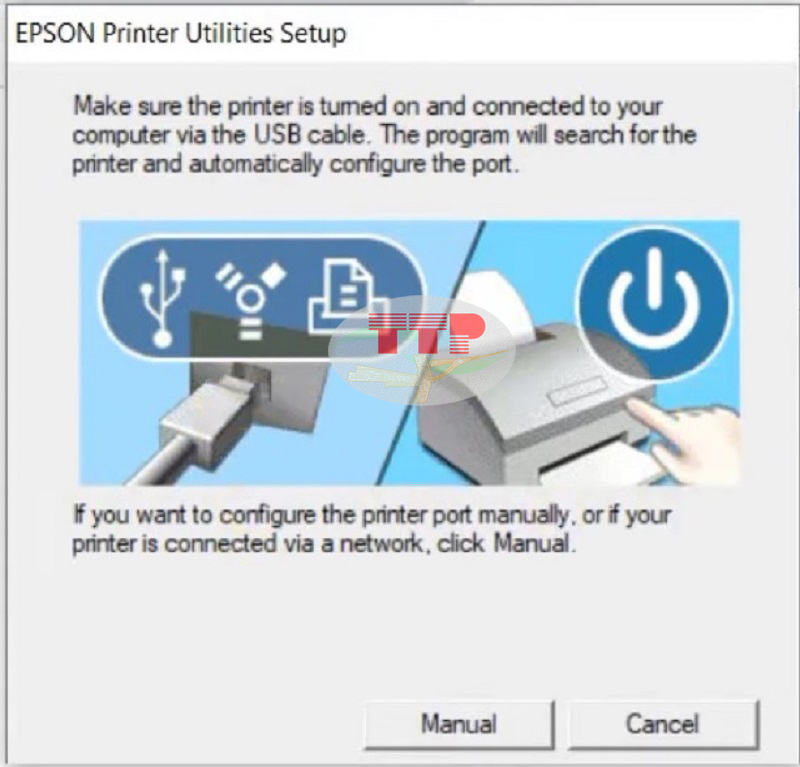
Bước 6: Hoàn thành kết nối, hộp thoại thông báo hoàn thành, nhấn OK để hoàn tất việc cài đặt Driver Epson L1300.
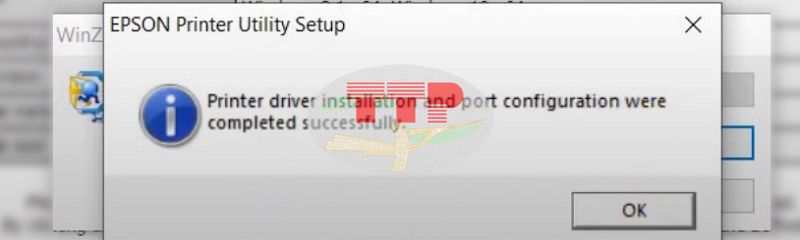
1.2 Cài Driver bằng cách Add Printer
Bước 1: Nhấn chuột phải vào file Driver và chọn “Extract files”.
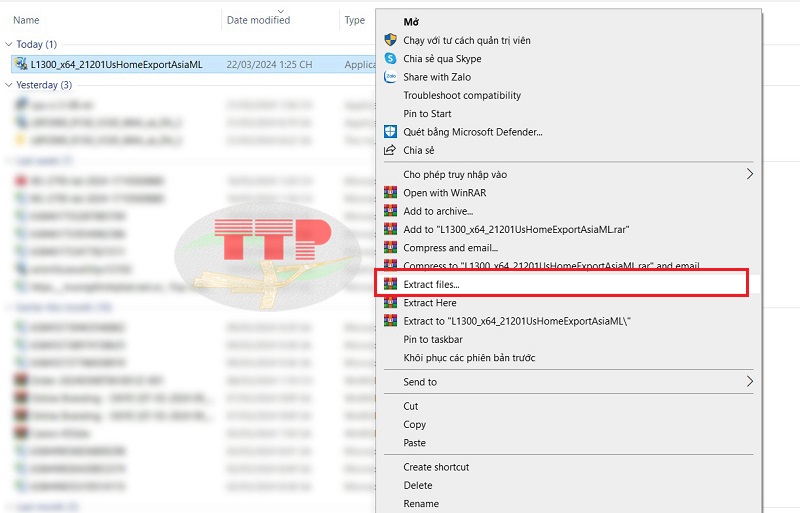
Bước 2: Chọn mục “Setting” và chọn “Devices”.
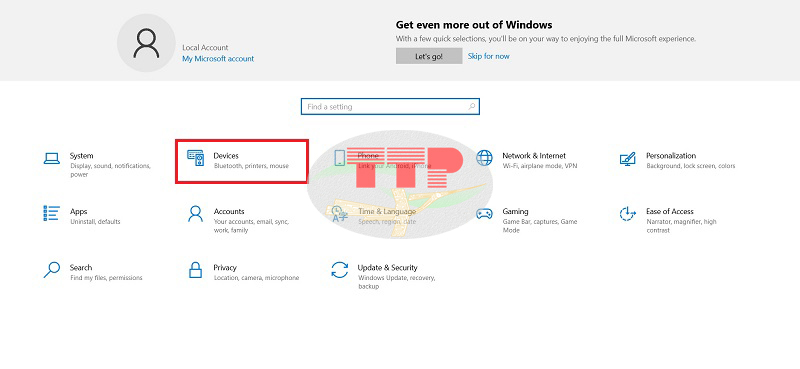
Sau đó chọn “Devices and Printer”.
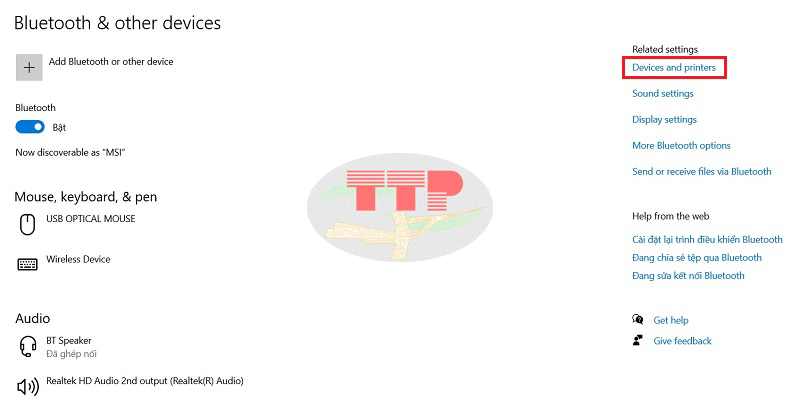
Bước 3: Tại giao diện Printer, bạn chọn vào “Add a printer” để thêm máy in vào.
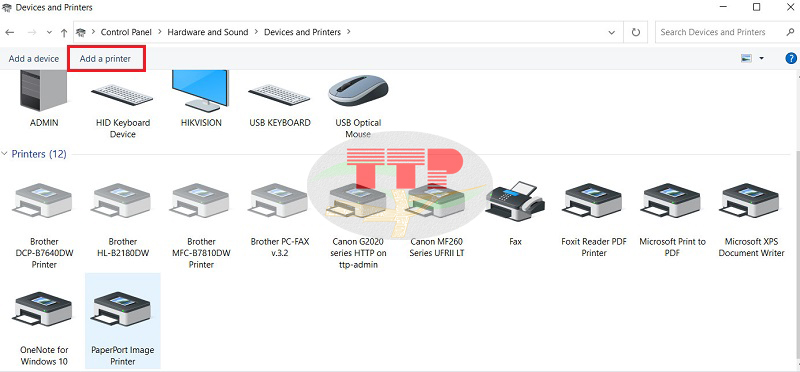
Bước 4: Để việc sử dụng không mắc phải một số lỗi thì bạn cần chọn vào “The printer that I want isn’t listed”.
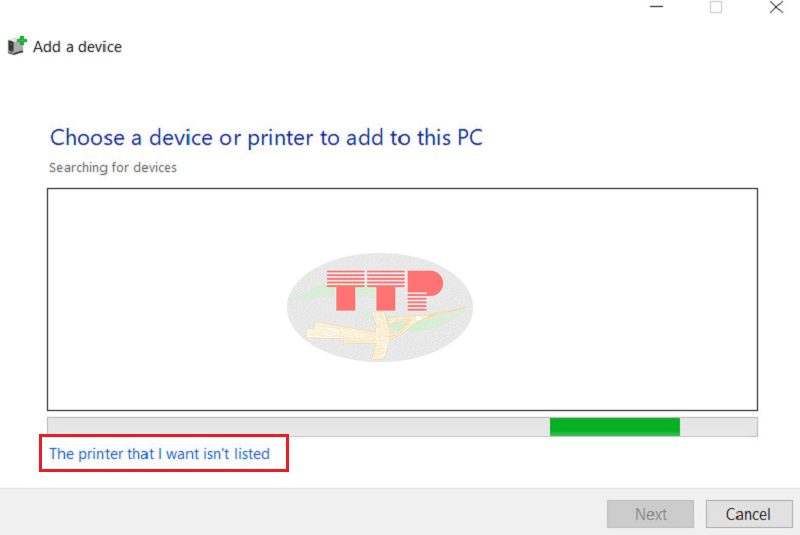
Sau đó chọn dòng cuối cùng như hướng dẫn của hình ảnh bên dưới.
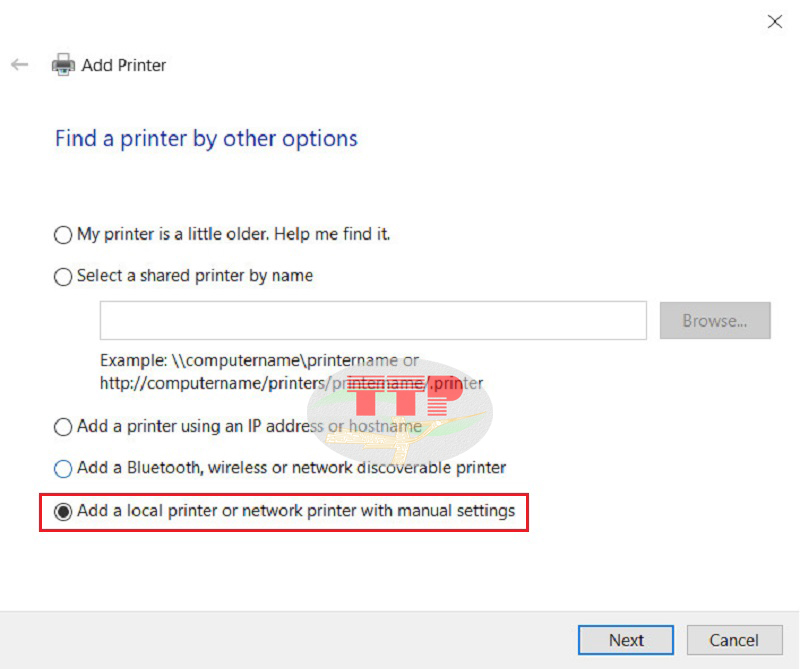
Chọn vào mục “USB001”.
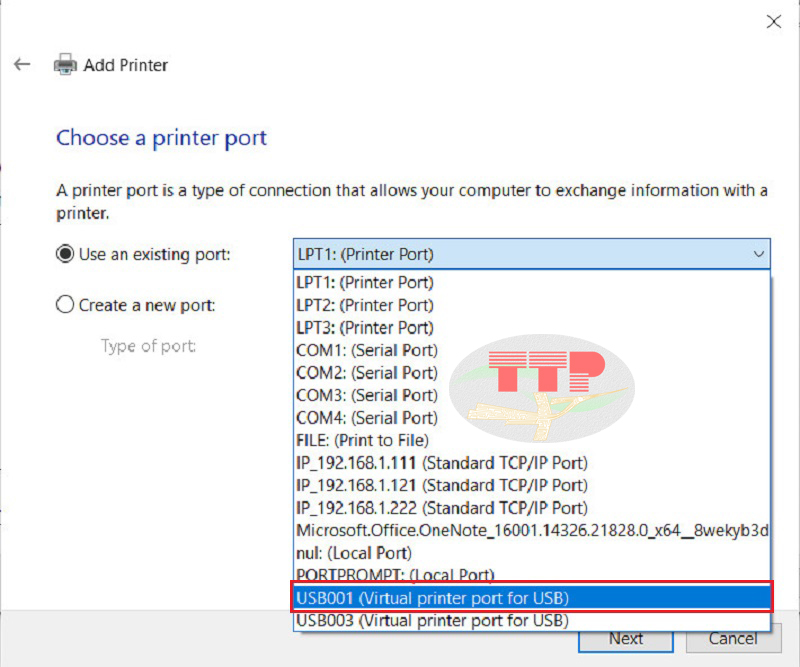
Bước 5: Ở mục này bạn sẽ thêm Driver Epson L1300 và để cài đặt, chọn vào “Have Disk”.
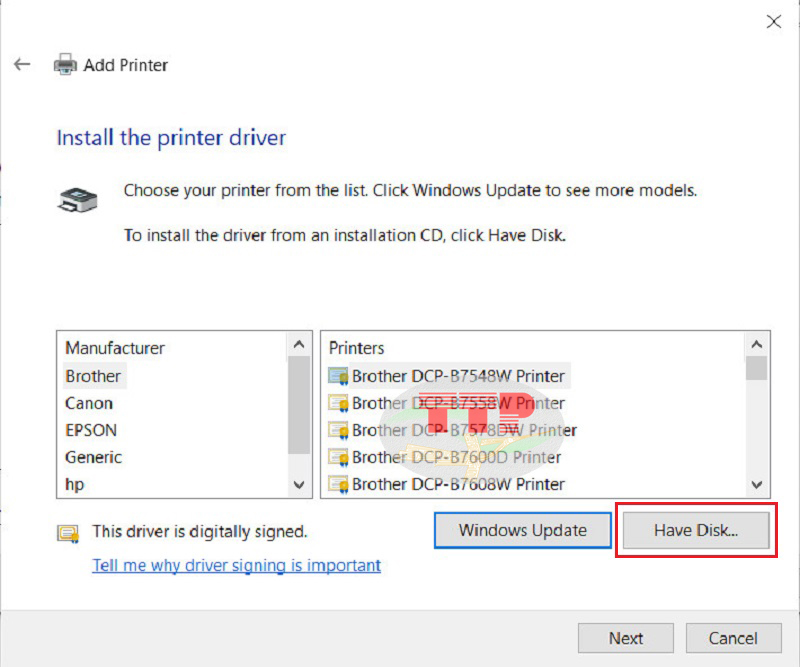
Sau đó chọn vào “Browse” để thêm Driver mà bạn đã giải nén ở bước 1 vào theo đường dẫn “C:\Users\Admin\Downloads\L1300_x64_21201UsHomeExportAsiaML\L1300_x64_21201UsHomeExportAsiaML\WINX64\E_WF1LVE” rồi nhấn OK.
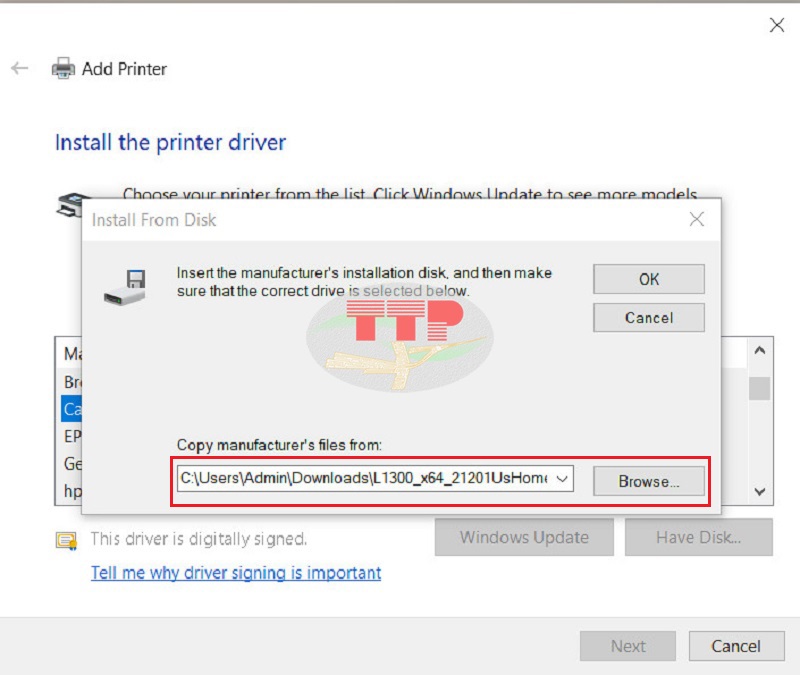
Sau đó tiếp tục nhấn “Next”.
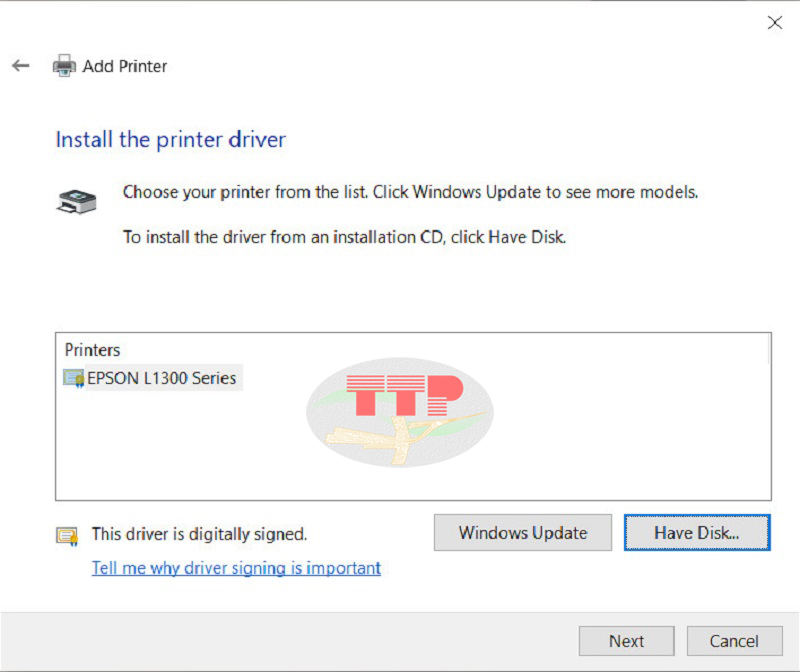
Bước 6: Ở bước này bạn có thể tùy chọn tên của máy in theo ý muốn rồi nhấn Next.
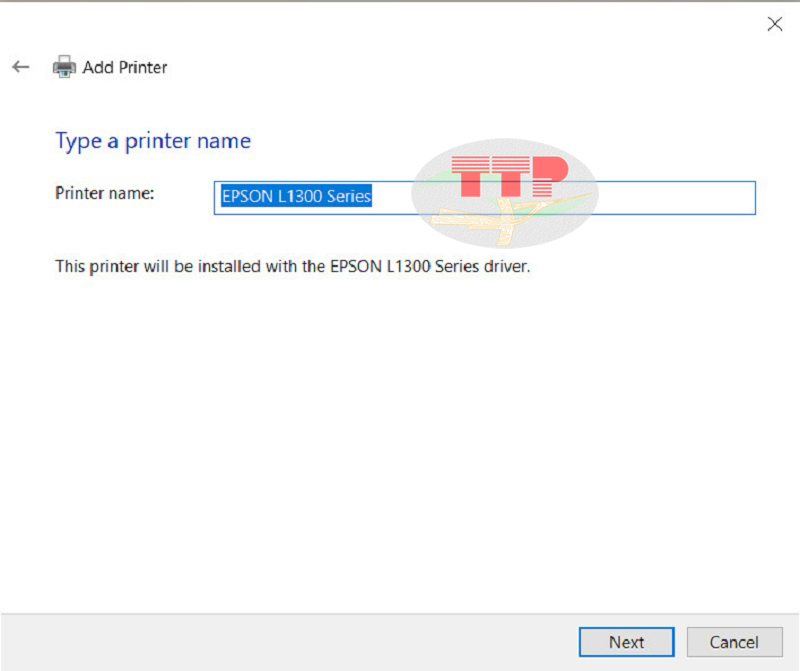
Bước 7: Hệ thống sẽ có 2 lựa chọn là chia sẻ máy in và chỉ mỗi máy in được kết nối USB có thể sử dụng, bước này Trường Thịnh Phát sẽ chọn không chia sẻ, nếu như bạn có nhu cầu chia sẻ cho nhiều thiết bị trong văn phòng thì có thể lựa chọn Share this printer ở dưới rồi nhấn Next.

Bước 8: Hoàn tất việc cài đặt Driver máy in Epson L1300, bạn nhấn “Finish” để hoàn tất.
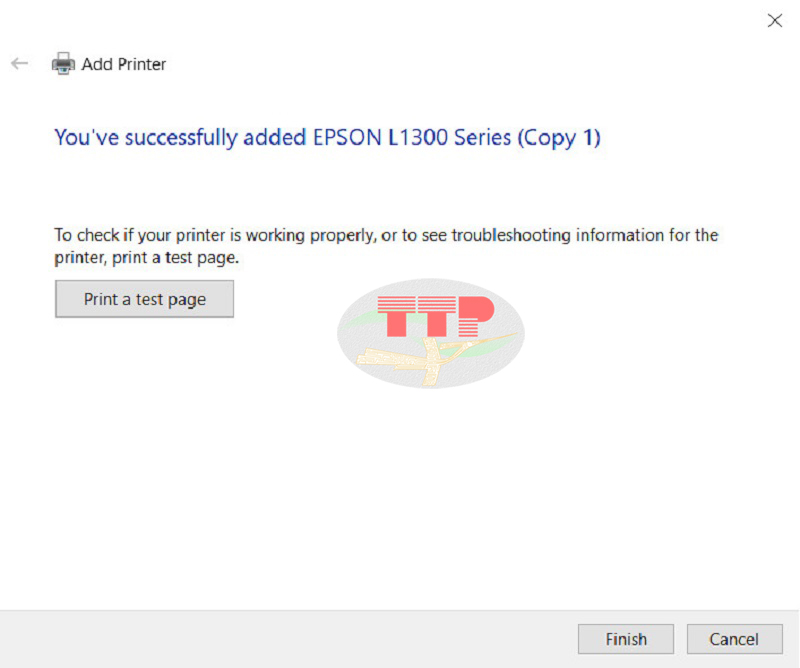
Chúc bạn thực hiện thành công!
>>> Xem thêm thông tin chi tiết máy in Epson L1300.
2. Một số lưu ý khi cài đặt Driver Epson L1300
Một vài lưu ý sau đây sẽ giúp bạn thuận tiện hơn trong quá trình sử dụng:
-
Đảm bảo rằng dây USB kết nối giữa máy in và máy tính đã được cắm.
-
Bật nguồn máy in, tránh việc không có tín hiệu khi cài đặt.
-
Lựa chọn phiên bản Driver phù hợp với phiên bản và nhu cầu sử dụng.
-
Hãy nhớ thiết lập lại khổ giấy A4 để máy có thể in ấn, tránh tình trạng Driver không hoạt động.
Việc gặp các vấn đề về phần mềm cũng khá phổ biến đối với người dùng máy in, việc thực hiện cài đặt Driver Epson L1300 sẽ mang lại hiệu quả nhanh chóng, hy vọng với các thông tin trên đây sẽ giúp bạn khắc phục được vấn đề. Trường Thịnh Phát luôn sẵn sàng hỗ trợ quý khách hàng thông qua hotline kỹ thuật được dán trên tem máy, hoặc các nhu cầu tư vấn và liên hệ quý khách có thể gọi đến bộ phận chăm sóc khách hàng 028.6682.0607 để được tư vấn cụ thể hơn về sản phẩm nhé!















